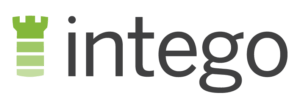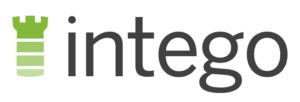Översikt av Intego 2024
Obs: Denna recension är av Mac-versionen av Intego. Ta en titt på Windows-recensionen här.
Intego är vida känt som det bästa antivirusprogrammet för Mac, men jag undrade om det verkligen håller måttet och varför det anses vara det bästa skyddet för Mac.
Efter att ha testat flera antivirusprodukter kan jag bekräfta att Intego är det bästa antiviruset för Mac år 2024. Det är specialutvecklat för Mac-datorer, så att du garanterat skyddas från skadliga virus för macOS, som andra antivirusprogram missar. Intego förbättrade till och med min Macs prestanda genom att avlägsna och organisera skräpfiler.
Om du äger en Mac och vill skydda dig mot cyberbrott och hot på nätet kan du testa Intego gratis i 30 dagar med pengarna tillbaka-garantin. Det är både enkelt och smidigt att få pengarna tillbaka om du ändrar dig (jag testade själv och fick pengarna tillbaka inom 10 dagar). *Redaktörens anmärkning: Transparens är en av våra kärnvärden på WizCase, så du bör veta att vi ingår i samma ägargrupp som . Detta påverkar dock inte vår granskningsprocess, eftersom vi följer en strikt testmetod.
Testa Intego gratis i 30 dagar!
Har du bråttom? Här kommer en sammanfattning på en minut!
- Kraftfull realtids malware-scanner. Skyddar din dator dygnet runt mot hot genom att kontrollera varje fil som systemet stöter på. Klicka här för att se hur Intego upptäckte och tog bort 100% av den skadliga koden.
- Bonusfunktioner för ökad säkerhet och Mac-optimering. Erbjuder säker surf, avancerad föräldrakontroll och rensningsfunktion för Mac. Se hur funktionerna presterade i mina tester.
- Fungerar på både Mac och Windows. Användarvänliga appar kan installeras och användas på ett par minuter. Se hur lätt Integos datorapp är att använda.
- Snabb och hjälpsam kundsupport Kontakta enkelt Intego via chatten, e-post och telefon. Se hur jag testade deras supportalternativ här.
- Premiumpriser med 30 dagar gratis provperiod. Sex planer med olika funktioner som passar alla behov och budgetar. Se hur du kan använda Intego gratis i ytterligare 30 dagar efter provperioden.
Säkerhet
Intego erbjuder marknadens bästa malwareskydd för Mac och presterade bättre än alla andra tjänster under testerna. Intego blockerade samtliga hot under testerna, inklusive phishing-attacker, virus, spionprogram och andra typer av malware. Programmet kommer med bonusfunktion som nätverk och surfskydd, som maximerar din Mac-dators säkerhet.
VirusBarrier — Malware-scanner upptäcker 100% av cyberattacker
Under testerna upptäckte Integos VirusBarrier 100% av över 300 virus. Mitt team och jag satte upp en testdator och installerade nya skadliga filer som upptäcktes under de fyra senaste veckorna. Intego identifierade och karantänsatte varje hot. Detta imponerade på mig då andra populära Mac-antivirus som Avira Antivirus Pro, F-Secure SAFE och Fortinet FortiClient misslyckades med att få ett perfekt betyg. Faktum är att branschens genomsnitt endast är 85%.
Det var även trevligt att se att Intego inte fick några falska varningar. Vissa antivirusprogram är för aggressiva i sin avsökning och identifierar ibland vanliga filer som skadliga. Intego hade däremot inga problem med det, vilket innebär du slipper slösa tid på att gå igenom markerade filer som inte innehåller virus.
En bra bonus är att VirusBarrier upptäcker inaktiva Windows-virus på Mac-datorer. Windows-virus är inte skadliga för själva Mac-datorn, men kan användas för att sprida virus till andra PC-datorer i nätverket. Om du ofta överför filer mellan din Mac och Windows PC är detta ett allvarligt hot. Genom att scanna och blir av med Windows-virus på din Mac undviker du att de här skadliga filerna någonsin når ett system där de kan orsaka skada.
Intego ger dig två alternativ för scanning: fullständig scanning och snabbscanning. Den fullständiga scanningen analyserar varje fil på datorn och snabbscanningen kontrollerar områden där virus ofta gömmer sig. Man bör alltid göra en fullständig scanning när man har installerat ett antivirus, och efter det rekommenderar jag att du gör det en gång varannan vecka. Eftersom snabbscanningen går mycket snabbare kan du schemalägga den att köras ett par gånger i veckan.
Under testet körde jag en full scanning av min Mac, vilket tog ungefär 30 minuter och där över 1,7 miljoner filer avsöktes. Detta var betydligt snabbare än andra antivirus. Avast tog till exempel en timme på sig att göra samma sak. Snabbscanningen var extremt snabb och 50 000+ filer scannades på ett par minuter. Genom knappen ”Logs” högst upp till höger kunde jag se uppgifter om hur många filer som scannades och vilka virus som hittades.
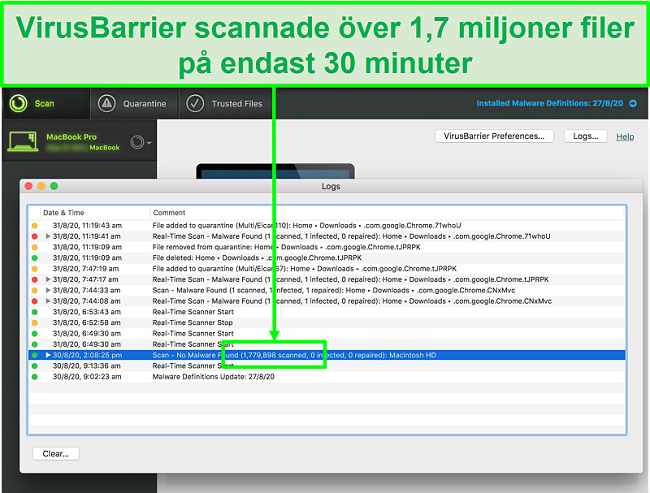 VirusBarriers fulllständiga scanning var snabb och effektiv under testet
VirusBarriers fulllständiga scanning var snabb och effektiv under testetEn mindre nackdel är att den full fullständiga sökningen sänkte hastigheten på min dator något (vilket är normalt med antivirusprogram). Jag testade att spela under scanningen och den sänkte programmets hastighet med någon sekunds fördröjning. Det är dock inte hela världen, jämfört med andra antivirus som ofta orsakar kraftiga fördröjningar på flera sekunder.
När VirusBarrier upptäcker en skadlig fil kan du välja att lita på, reparera eller sätta filen i karantän. Alla tre alternativen fungerade bra under testet. När jag klickade på ”repair” reparerade Intego filen enkelt och tog bort viruset på den, så att den åter blev säker att använda. Jag gillade speciellt att karantänsläget blockerade mig från att öppna filen när jag gick till dess ursprungliga plats och klickade på den.
Realtidsscanner – Scannar och blockerar virus dygnet runt
Integos realtidsscanning kontrollerar filer och program efter virus som kommer i kontakt med din enhet i realtid. Jag upplevde detta som mycket praktiskt då jag slapp köra scanningar manuellt när jag laddade ner nya filer.
Intego har tre skyddsnivåer – minimum, standard och maximum. Med minimumnivån skyddas din Mac endast mot Mac-virus. Standardinställningen ger ytterligare säkerhet från Windows och Linuxvirus, och scannar din e-post och bilagor. Med den maximala nivån får du det bästa skyddet och ytterligare funktioner, som scanning av iOS-enheter (när de är anslutna till datorn). Den här nivån är dock den mest resurskrävande och kan sakta ner enheten.
Jag testade realtidsscannern med en virusinfekterad testfil. Så snart som jag försökte ladda ner filen upptäckte Intego omedelbart filen och visade en varningsnotis. Detta försäkrar mig att datorn alltid är skyddad, även om jag råkar ladda ner något farligt av misstag.
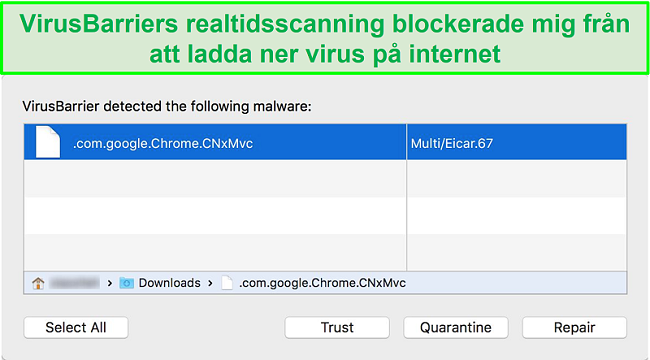 VirusBarrier blockerade mig från att ladda ner virus i realtid
VirusBarrier blockerade mig från att ladda ner virus i realtidJag var orolig att en realtidsscanner som alltid körs i bakgrunden skulle sänka min Macs prestanda kraftigt. Det visade sig dock att den knappt saktade ner datorn under testerna. Mitt team och jag beräknade tiden det tog att ladda ner, installera och starta 8 olika program med eller utan Intego igång. Vi uppskattade även genomsnittstiden det tog att kopiera den fil på 5GB från min Mac till en extern hårddisk 7 gånger. Här är resultaten:
| Intego hastighetssänkning | Branschgenomsnittlig sänkning | |
| App-nedladdning | 0% | 2% |
| App-installation | 1% | 2% |
| App-start | 2% | 4% |
| Filöverföringar från Mac till en extern hårddisk | 2% | 37% |
Intego slog branschgenomsnittet i varje kategori. Det var speciellt snabbt när jag kopierade filer från min Mac till en extern hårddisk. Jag såg aldrig någon sänkning av min dators prestanda, inte ens under processorintensiva aktiviteter som spelande.
NetBarrier — 2-vägars brandvägg stoppar farlig trafik
NetBarrier är en 2-vägs brandvägg som övervakar både inkommande och utgående internettrafik efter skadlig aktivitet. Det är den första säkerhetsbarriären som upptäcker och stoppar hackare från att ta sig in i din dator när du är uppkopplad till internet.
Den växlar automatiskt till olika lägen för att skydda din dator vid wifi-nätverk hemma, på jobbet eller offentliga nätverk. Om du använder ett offentligt nätverk blockerar funktionen automatiskt inkommande online eller lokala nätverksanslutningar. Detta ger dig extra skydd mot hackare som kan vänta på sådana nätverk, för att stjäla information från användare. När du återvänder hem eller till kontoret kommer den automatiskt och praktiskt byta inställningar för att ge dig rätt skyddsnivå för de nätverken.
Det unika med NetBarrier är dess 2-vägars brandvägg som endast ett fåtal antivirusprogram erbjuder. Tidigare såg jag det som viktigast att övervaka inkommande trafik för att skydda mig mot hackare. Numera vet jag att den utgående trafiken är minst lika viktig att skydda, tack vare NetBarrier. En hackare kan till exempel identifiera din kreditkortsinformation med den inkommande trafiken. Genom att stoppa utgående trafik som förhindrar brandväggen informationen från att faktiskt nås hackaren. Detta ger dig ett ytterligare lager av säkerhet.
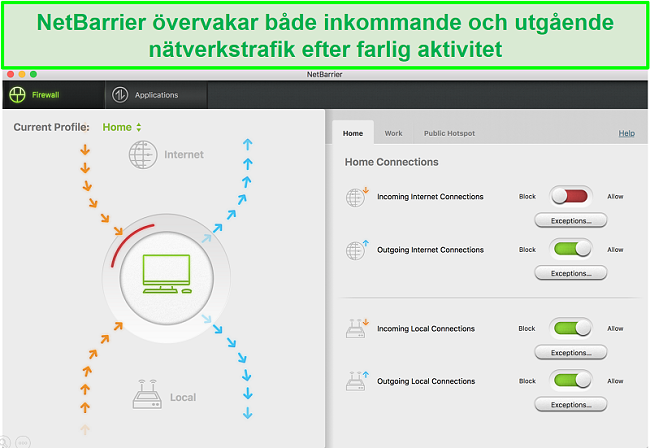 NetBarrier skyddade både min inkommande och utgående nätverkstrafik
NetBarrier skyddade både min inkommande och utgående nätverkstrafikDet finns även en extra ”applikations”-funktion som övervakar all 2-vägs onlinetrafik på dina appar. Du kan besluta individuellt vilka appar som ska kunna ansluta till internet. Jag kunde till exempel blockera ett program från att uppdatera sig själv så snart jag har internetåtkomst, eftersom jag ville göra det senare. Om jag inte hade NetBarrier hade den slutfört processen på egen hand utan min vetskap.
Safe Browsing – skyddar dig från online-hot
Funktionen Safe Browsing lät mig surfa säkert på nätet genom att försäkra att mina olika webbläsares virusskydd var aktiverade. Intego visar en varning om någon av dina webbläsare inte är i säkert läge.
Detta förhindrar dig från att besöka alla möjliga sorters farliga webbplatser, bland annat sidor med nätfiske som försöker stjäla din information till de med ransomware som tar din dator gisslan. När jag testade den på en test-virussida varnade Chrome mig om farorna med att besöka webbplatsen. Det försäkrade mig att min Mac kommer skyddas mot farorna på nätet.
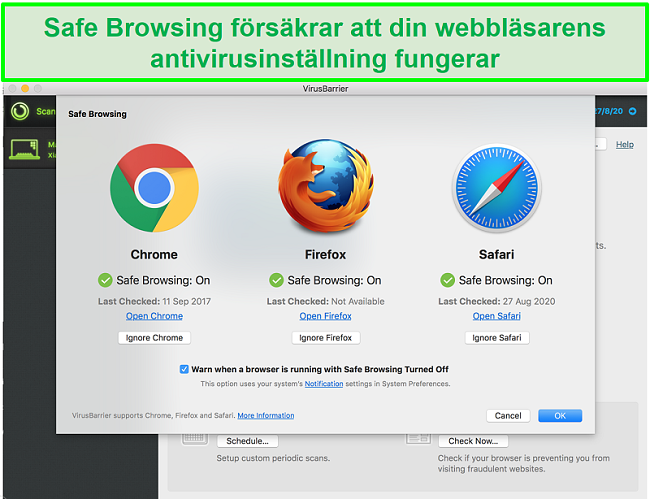 Jag kunde enkelt kontrollera att webbläsarnas lägen för säker surf var aktiverade
Jag kunde enkelt kontrollera att webbläsarnas lägen för säker surf var aktiveradeTesta Intego gratis i 30 dagar!
Funktioner
Intego erbjuder flera extrafunktioner som ger dig extra skydd och boostar din Macs prestanda. Bland annat får du föräldrakontroll, mac-optimering och anpassad backup.
Inte många Mac-fokuserade antivirusprogram erbjuder de här funktionerna. Airo har till exempel bra skydd mot malware, men erbjuder inga extrafunktioner. Intego ger dig mycket bättre valuta för pengarna och bekvämlighet så din dators säkerhet och prestandaoptimering sköts av samma programvara.
ContentBarrier — Låter föräldrar ställa in onlinekontroller för att skydda barnen
När barn får surfa på nätet utan gränser riskerar de utsättas för vuxet innehåll, cybermobbing, bedrägerier och mycket annat. ContentBarrier hjälpte mig minska risken genom att låta mig effektivt övervaka och kontrollera barnets online-tillgång till webbplatser och program. Programmet har betydligt fler funktioner än de grundläggande apparna för föräldrakontroll åt Mac och gav mig sinnesfrid när mitt barn surfade på nätet.
ContentBarrier’s functions included:
- Blockering av webbplatser och chattprogram: Blockerar åtkomst till vissa webbplatser.
- Chatövervakning och filter: Du kan blockera chattprogram helt eller filtrera meddelanden.
- Schemalagd användning: Ställ in gränser på ditt barns skärmtid.
- Inspelning av aktiviteter: Tar skärmdumpar vid slumpmässiga tidpunkter när barnet använder enheten, så att du kan se vilka webbplatser som besöktes.
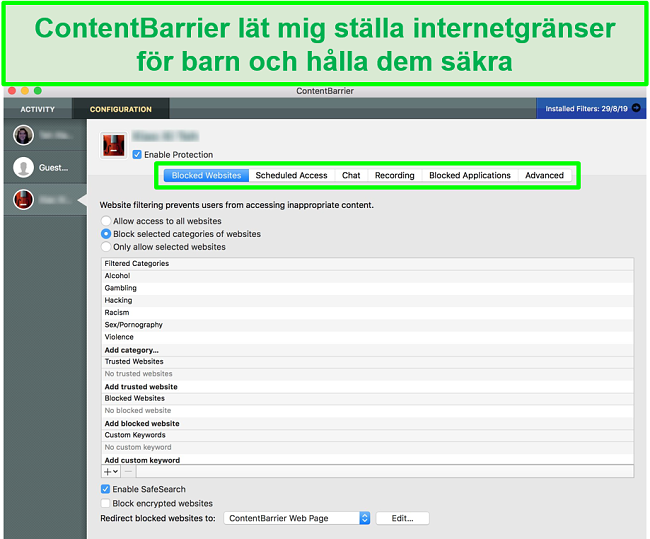
Något som var extra användbart med ContentBarrier är ”anti-rovdjur”-funktionen, som varnar dig om barnet har misstänkta online-chattar. Funktionen upptäcker och markerar specifika ord och fraser som ofta används av pedofiler. Det är ett utmärkt verktyg då många föräldrar inte har tid att övervaka barnens internet-aktivitet dygnet runt.
Jag installerade ContentBarrier på 15 minuter, vilket är lite långt men väl värt det. Det beror på att jag spenderade lite tid på att lägga till specifika fraser i anti-rovsdjursfunktionen och ställa in appen på att blockera specifika webbsajtkategorier (t.ex. porr och spelsajter). Det är väl investerad tid så man vill hålla barnen så säkra som möjligt på nätet.
Mac Washing Machine — Rengör din Mac och förbättrar dess prestanda
Mac Washing Machine gör att din enhet går snabbare och effektivare genom att ta bort skräpfiler och organisera filerna du vill behålla. Efter att jag kört funktionen hade jag frigjort 2,6 GB utrymme på min Mac! Den erbjuder tre funktioner för att optimera din dator: Reclaim, Duplicate och Organize.
I Reclaim-läget kommer funktionen söka igenom datorn efter onödiga filer. Det tog 2 minuter att scanna alla mina filer och presentera filer som potentiellt kan raderas i en förhandsgranskning. Jag tittade igenom de gamla filerna för att se om det fanns något jag ville behålla, och klickade på ”clean” när jag var klar. Genom att rensa bort skräpfilerna hjälper du datorn gå snabbare och effektivare, utan en massa oanvändbar data i systemet. Duplicate-läget liknar Reclaim men scannar efter duplicerade filer i stället för oanvända filer.
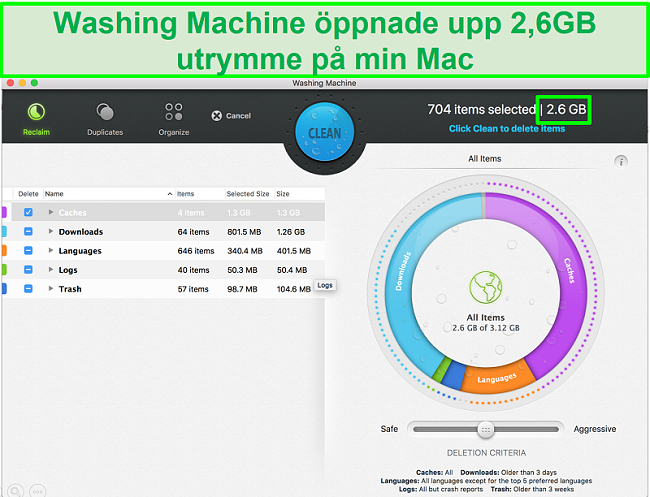 Jag tog bort 2,6 GB skräpfiler med funktionen Washing Machine
Jag tog bort 2,6 GB skräpfiler med funktionen Washing MachineJag upplevde Organize-läget som hjälpsamt för att organisera skrivbordet (som var fullt av olika filer) och menyraden. Appen presenterade alla mina filer på skärmen så att jag enkelt kunde dra och släppa dem till undermappar, skrivbordsmappar eller papperskorgen. Även om man kan organisera filer och appar manuellt så ger Intego dig allt du behöver för en enklare process. Mindre oordning på hemskärmen gör det enklare och snabbare att hitta saker på datorn.
Funktionen Smart Folder i Organize-läget var användbart för att skapa genvägar till filer jag ofta använder. När du skapar en smart folder dyker den upp under kolumnen ”favoriter” i alla finder-fönster, för snabb åtkomst. Jag skapade en mapp med namnet ”nyligen ändrade dokument”, så att jag enkelt kunde nå mina jobbdokument som jag använder dagligen.
Personal Backup – förlora inga viktiga filer
Personal Backup fungerar som din Macs time machine, men har fler anpassningsbara alternativ. Den lät mig välja specifika filer att spara till min externa hårddisk eller server och till och med schemalägga regelbundna säkerhetskopieringar.
Det passar mig perfekt då jag ständigt oroar mig för att förlora mina personliga filer och jobbfiler i en cyberattack. Många hackare använder ransomware för att låsa ut dig från dina filer och begär en enorm lösensumma för att ge dig tillbaka åtkomsten. Om dina filer är säkerhetskopierade med Personal Backup behöver du inte oroa dig för att förlora dem om en hackare inte ger dig filerna tillbaka.
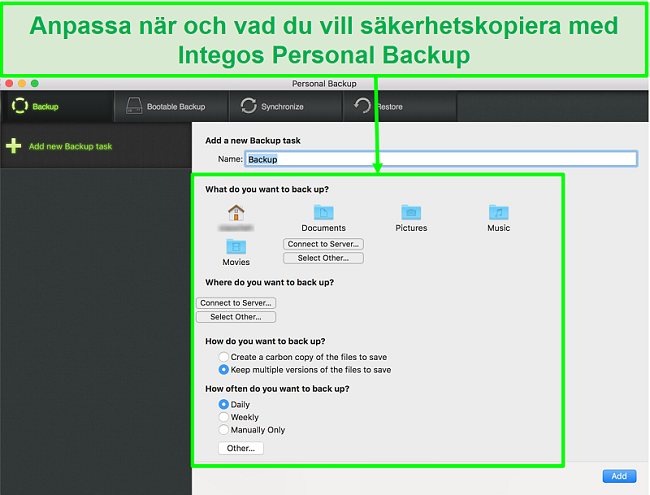 Jag använde Integos Personal Backup för att anpassa vilka filer att spara
Jag använde Integos Personal Backup för att anpassa vilka filer att sparaDet finns även en speciell Bootable Backup-funktion som låter dig skapa en kopia av all din data (inklusive den aktuella versionen av operativsystemet) till en extern hårddisk. Det är användbart då jag kunde återskapa allt på hårddisken till en ny Mac utan att behöva ladda ner operativsystemet separat – det sparar in massor av tid.
Synkroniseringsfunktionen låter dig kopiera olika enheter så att ändringar som görs på en enhet sker på de andra. Det är användbart om du har en arbetsfil som måste se likadan ut på din macdator och laptop, så att du enkelt kan växla mellan dem.
Användbarhet
Intego fungerar på Mac (OS X 10.8 och högre). Jag upplevde båda apparna som mycket enkla att använda. Huvudfunktionerna är uppdelade i separata appar, så att ingenting blandas eller blir svåra att hittas. Jag gillade appen VirusBarrier extra mycket, som enkelt kan styras med tre smidiga flikar högst upp.
Datorappar – Fungerar på Mac med extern scanning för iOS.
Jämfört med andra antivirusprogram jag använde var Integos användargränssnitt extremt lätt att använda. En del av anledningen är att funktionerna är uppdelade i olika appar. Om du har den mest omfattande planen är apparna: ContentBarrier, NetBarrier, Personal Backup, VirusBarrier och Washing Machine.
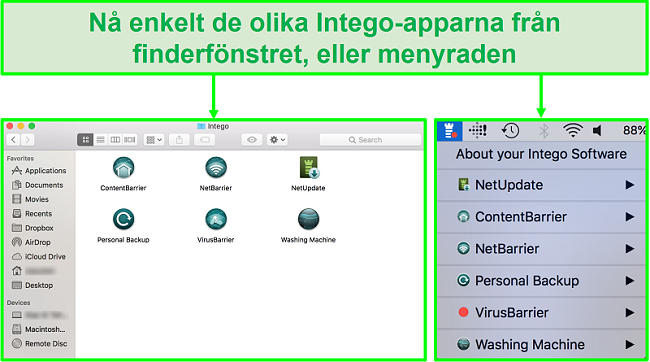
När jag öppnade de olika apparna noterade jag direkt hur få knappar som fyllde upp skärmen. Detta gjorde det mycket enklare att navigera runt jämfört med andra antivirusprogram som har så många knappar att jag inte vet var jag ska börja.
Om du till exempel tittar på VirusBarrier-appen kan du se att det finns 3 tydliga flikar för realtidsskanning, schemalagd skanning och säker surfning. Den viktigaste informationen (som när den senaste skanningen utfördes eller om realtidsskanning är aktiverad) sammanfattas också tydligt på startsidan. Det enda mindre problemet var att det tog lite tid att hitta de fullständiga och snabba skanningsalternativen, som kan aktiveras genom cirkelknappen bredvid datorikonen till vänster i appen.
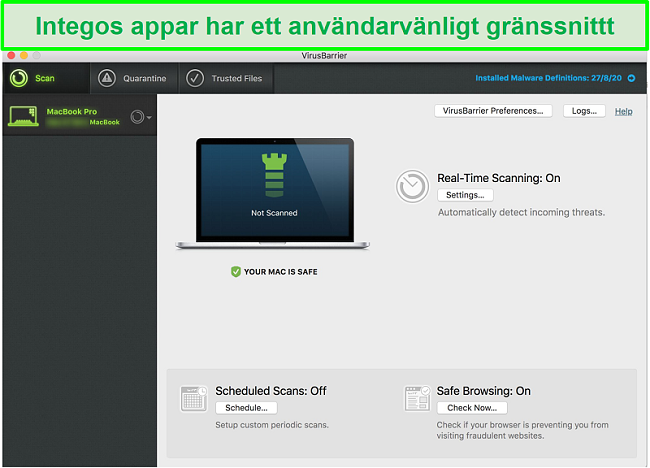 Jag upplevde Integos app som mycket lättanvänd och inte fylld till brädden av knappar
Jag upplevde Integos app som mycket lättanvänd och inte fylld till brädden av knapparIntegos programvara finns tillgänglig på engelska, franska, tyska, japanska och spanska. Det är ett brett utbud, men andra antivirusprogram har ofta program över 20 språk.
Support
Intego erbjuder användarna mängder av supportalternativ via chatt, e-post och en kunskapsbas på hemsidan. Även telefonsupport finns tillgänglig i vissa länder. Jag använde främst de första 3 alternative och upplevde supporthandläggarna som mycket hjälpsamma och snabba att svara.
Chatt – bästa alternativet för snabba och vänlig hjälp
Det var trevligt att se att Intego har chattsupport då detta saknas i många andra antivirusprogram, t.ex. Airo. Det hjälper verkligen när man behöver få svar direkt. Jag testade den och svaren var både snabba och hjälpsamma. Jag kopplades upp mot en handläggare inom fem sekunder och fick detaljerad och korrekt information kring mitt ärende. Dessutom kan du kontakta kundsupporten på Svenska om du föredrar det.
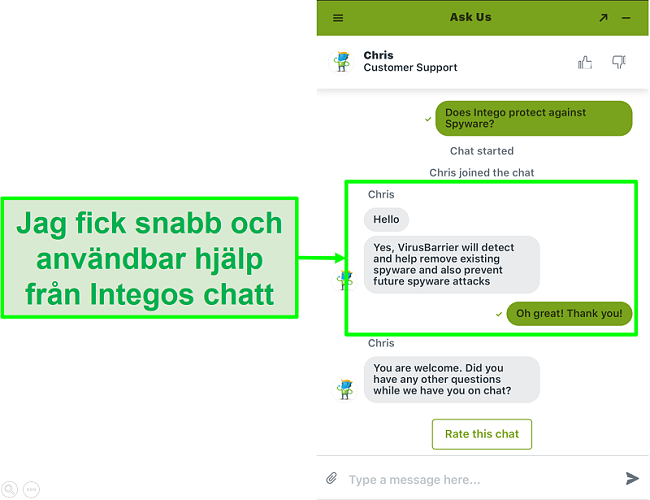 Jag använde Integos chatt för att få snabb hjälp från en supportperson
Jag använde Integos chatt för att få snabb hjälp från en supportpersonTänk på att chatten inte är 7 dagar i veckan runt och endast mellan 08:30 och 17:30 amerikansk central tid. Detta gjorde mig besviken då jag bor i Australien och behövde vänta till kvällen för att få support.
E-postsupport – bra alternativ till chatten
Jag valde alternativet e-post för att ställa en fråga när chatten inte fanns tillgänglig. Processen var enkel då jag endast behövde ange några få uppgifter, som mitt namn, frågan och mjukvaruversionen. Jag fick ett hjälpsamt svar som löste frågan jag hade kring virusreparationer.
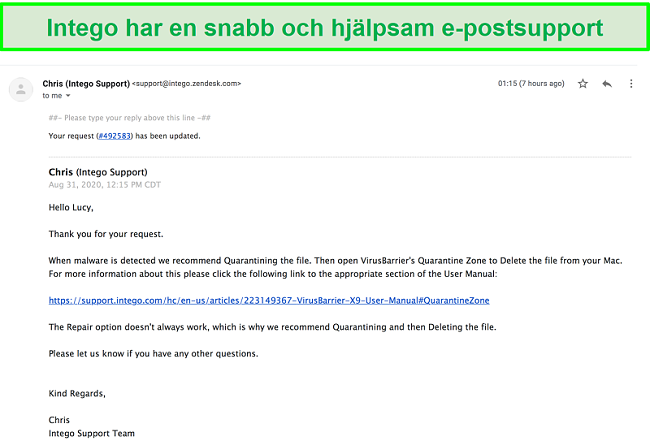 Jag fick snabb och hjälpsam support från Integos supportpersonal på min fråga om virusborttagning
Jag fick snabb och hjälpsam support från Integos supportpersonal på min fråga om virusborttagningJag stötte på samma problem som med chatten, eftersom e-postsupporten endast är tillgänglig måndag till fredag från 8:30 till 17:30 (amerikansk central tid) – och jag bor i Australien. När jag e-postade under dagen fick jag svar först när det var natt där jag bor. Däremot så kom svaret snabbt när jag skickade ett meddelande under deras kontorstid, jag fick svar inom 3 timmar.
Om du inte har några brådskande tekniska problem som måste lösas så räcker Integos e-postsupport till i merparten av fallen. Däremot rekommenderar jag chatten om du behöver hjälp omedelbart.
Kunskapsbas på nätet – få svar på vanliga frågor
Integos kunskapsbas är en bra resurs och det första stället jag besökte när jag hade frågor. Det är en samling artiklar författade av Intego, kring de vanligaste problemen som användarna stöter på. Här hittar du användarmanualer och instruktioner kring ett brett urval av ärenden, till exempel vad man gör om Integos programuppdatering inte fungerar.
Svaren är enkla att förstå och inkluderar bilder på apparna så att du kan följa med. Jag rekommenderar alltid att du kollar kunskapsbasen först innan du kontaktar supporten, eftersom du förmodligen hittar svaret där.
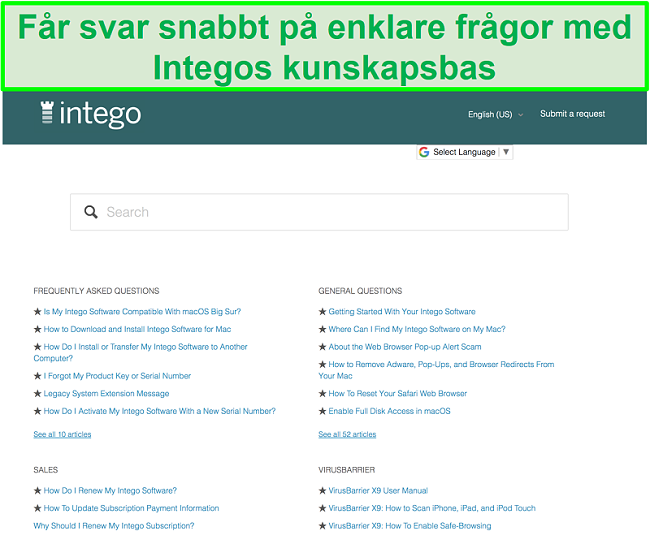 Jag fick svar på många enkla frågor i Integos kunskapsbas
Jag fick svar på många enkla frågor i Integos kunskapsbasTelefonsupport – en mer personlig supportupplevelse
För de som föredrar att prata med en människa så erbjuder Intego support på engelska, franska och japanska. Jag imponerades av de många språken som erbjuds (andra antivirus som MacKeeper har bara telefonsupport på Engelska). Sammantaget upplevde jag Integos telefonsupport som hjälpsam, men jag rekommenderar ändå den betydligt snabbare chatten.
Det finns telefonnummer tillgängliga för USA, Japan, Europa och Afrika. Supporttiderna varierar mellan regioner men du kan normalt kontakta Intego under de respektive ländernas kontorstider. Jag ringde kontoret i USA och fick hjälp snabbt – endast en minuts väntetid! Jag frågade supporten hur man ser de totala filerna som skannats med VirusBarrier och fick korrekta instruktioner kring hur det går till.
Pris
Intego erbjuder smidiga betalningar via Visa, MasterCard, American Express och PayPal. Om du vill ha mest valuta för pengarna är Mac Premium Bundle X9 det bästa valet. Du får alla funktioner som beskrivs i den här recensionen och månadspriset är ungefär samma som en kopp kaffe. Det är en rimlig investering för komplett säkerhet åt dina enheter som innehåller alla din känsliga, personliga information.
Mac Internet Security X9 — Grundplan
Paketet kommer VirusBarrier och NetBarrier, och du kan välja att använda det på 1, 3 eller 5 enheter. Det är ett utmärkt val om du bara behöver antivirus och nätverkssydd. Du får däremot inte föräldrakontrollen som håller barnen säkra eller optimeringsfunktioner som gör att datorn körs snabbare.
Mac Premium Bundle X9 — Bäst valuta för pengarna
Efter att ha granskat varje plan noggrant kunde jag konstatera att Mac Premium Bundle X9 erbjuder det bästa värdet. Du kan skydda upp till 5 enheter och får tillgång till VirusBarrier, NetBarrier, Mac Washing Machine, Personal Backup och ContentBarrier.
ContentBarrier X9 och Secure X9 — Bäst för familjer med barn
ContentBarrier X9 ger dig endast tillgång till appen ContentBarrier. Du kan använda föräldrakontrollen till att skydda barnet online på 1 eller 3 enheter. Paketet ContentBarrier Secure X9 innehåller VirusBarrier, NetBarrier och ContentBarrier. Det är ett bra alternativ för de med mindre familjer, då du kan skydda upp till 3 enheter.
Mac Washing Machine X9 och SecureX9 — bäst för Mac-optimering
Du behöver endast betala en gång för Mac Washing Machine X och kan sedan använda det på upp till 3 enheter. Detta är det mest kostnadseffektiva valet för att förbättra datorns prestanda, men ger dig inga säkerhetsfunktioner.
Paketet Mac Washing Machine Secure X9 inkluderar VirusBarrier, NetBarrier, och Mac Washing Machine. Det är ett bra val om du inte har barn (då ContentBan inte är användbart för dig) och inte så många Mac-datorer att skydda. Du kan använda paketet på upp till 3 datorer.
30 dagar gratis provperiod – Viktiga antivirusfunktioner saknas
Intego erbjuder en provperiod på 30 dagar, men det finns en nackdel. Du får inte tillgång till viktiga antivirusfunktioner. VirusBarrier kommer till exempel scanna efter virus men inte ta bort dem. Mac Washing Machine scannar efter oanvända filer, men raderar ingenting åt dig.
Om du vill ha obegränsad (och gratis!) tillgång till alla premiumfunktioner föreslår jag att du använder pengarna tillbaka-garantin på 30 dagar. Du kan helt enkelt be om en fullständig återbetalning när de 30 dagarna har gått ut.
30 dagar pengarna tillbaka-garanti – bästa sättet att testa Intego riskfritt
Provperioden är bra, men det finns ett ännu bättre sätt att använda Intego med fullständig funktionalitet utan kostnad. Teckna helt enkelt upp dig på ett abonnemang och använd pengarna tillbaka-garantin på 30 dagar för att få en återbetalning. På det sättet får du testa alla olika funktioner gratis för att se om de verkligen fungerar. Detta gav mig gott om tid att scanna efter virus (med möjlighet att ta bort dem), rensa min Mac, och testa föräldrafunktionerna.
Om du inte känner dig 100% nöjd med prestandan kontaktar du bara kundsupporten och ber om en återbetalning. Jag mailade Intego och min begäran behandlades omedelbart utan frågor. Jag fick pengarna tillbaka efter 10 dagar.
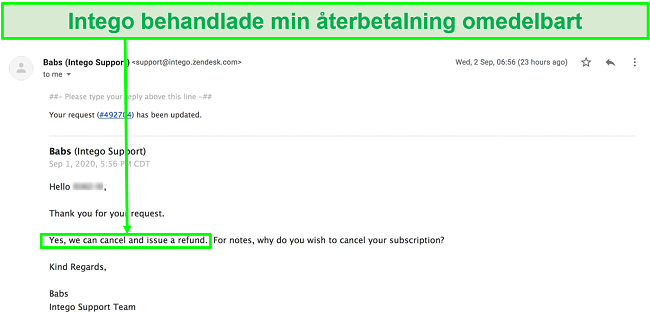 Det var snabbt och enkelt att be om en återbetalning under Integos 30 dagar pengarna tillbaka-garanti
Det var snabbt och enkelt att be om en återbetalning under Integos 30 dagar pengarna tillbaka-garantiSlutgiltigt Omdöme
Enligt mig är Intego den bästa, kompletta säkerhetslösningen för Mac. Tjänsten har i 100% bevisat virusskydd plus ytterligare funktioner för ökad säkerhet och prestanda till dina enheter. Det är även en av de få Mac-fokuserade mjukvarorna på marknaden som levererar mer än standardskydd mot virus, då du får en komplett säkerhet för din dator med nätverksbrandvägg, funktioner för säker surf och mycket annat.
Det enda mindre problemet är att kundsupporten inte finns tillgänglig dygnet runt, så jag kunde inte få hjälp omedelbart vid behov. Med det sagt så svarade Integos supporthandläggare relativt snabbt då jag aldrig behövde vänta mer än en dag på svar.
Det bästa sättet att utvärdera en antiviruslösning är att testa själv – du kan testa Intego gratis i 30 dagar med deras pengarna tillbaka-garanti. Om du inte känner att tjänsten passar dig är det enkelt att be om en återbetalning – jag fick pengarna tillbaka efter 10 dagar. Det är ett helt riskfritt sätt att testa Intego på din Mac.